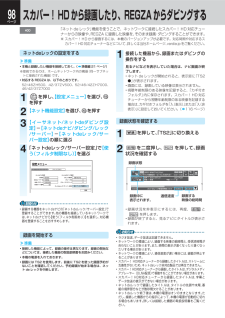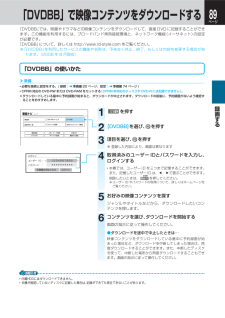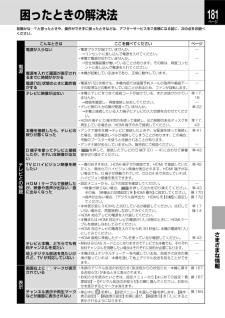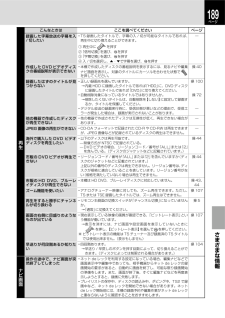Q&A
取扱説明書・マニュアル (文書検索対応分のみ)
"再度"5 件の検索結果
"再度"30 - 40 件目を表示
全般
質問者が納得ファイナライズは、基本的にメーカーが同じなら出来ます。特に、パナソニックは初期のDVDレコーダーで録画した物でも、最新のブルーレイレコーダーでファイナライズできます。また、私はパイオニア機を3台使っていますが、相互的にファイナライズは出来ます。同じメーカーでも機種が変われば出来ないと言うのは、あまり正しくありません。もしかしたら、東芝ならありえるかもしれませんが、私の想像なのでそんなことはないと思います。私には、パナソニックで録画したDVD-Rが、東芝で再生できた事の方が不思議です(ファイナライズ無しで)
5759日前view16
全般
質問者が納得先日のソフトウェアバージョンアップ後にそのような症状がでました。私が使用しているのは、RD-S502ですがバージョンアップした後にREGZAリンクも効かない、リモコンも効かないで□表示と時計表示のみ出ていました。本体電源長押しで起動しましたが、質問者さんと同じ注意が表示されました。見るナビを表示したら3日間録画予約ができていませんでした。別の部屋に設置していて全然気が付きませんでした。その後は、なんの問題もなく動作しています。RD-E300で同じ番組を録画していたので見逃さずに助かりました。詳しいことはわか...
5897日前view52
全般
質問者が納得アナログ放送対応アンテナからのアンテナコードは接続されていますか?コードなど接続状況等の説明がないので答えにくいと思います。
5926日前view59
全般
質問者が納得↓に、http://www3.toshiba.co.jp/hdd-dvd/products/vardia/rd-s503_s303/spec_hard.html>DVD-R DLはDVD-Video作成によるダビングのみとなります。と記載があります。という事は、取説操作編148ページ~に従い、操作をしてみてください。編集ナビからではダビングできないという事でしょう。
5816日前view10
全般
質問者が納得RD-S303のDVDドライブが劣化しかけているか、あるいはレンズ部分が汚れているのではないでしょうか。
5268日前view82
87ページ録画する予約状況やクリップ映像など、「おすすめサービス」を楽しむ準備 ≫必要な接続と設定をする(接続: • ➡準備編20ページ、設定 :➡準備編74ページ)「番組ナビ設定」の「地上アナログ/ライン入力の番組データ取得」で、【iNET】 • または【しない】を選ぶ (➡準備編 66 ページ )1を押したあと、【おすすめサービス】を選び、を押す2▲・▼・▲・▼で【おすすめサービス設定】を選び、を押す3利用規約を読み、【利用する】を選ぶ4▲・▼・▲・▼で【登録】を選び、 を押す1上記の「おすすめサービス」の設定の手順1を行なう2▲・▼・▲・▼で表示したいメニューを選び、を押す例:「ドラマランキング」を表示する選択した情報が一覧表示されます。「おすすめサービス」で表示されるメニュー項目は、表示するタイミングや利用している状況によって異なります。画面の表示や説明に従って操作をしてください。メニュー項目や並び順は、表示タイミングや利用状況によっ • て変動しますが、上記と同様の操作でリスト表示することができます。おすすめの番組や番組録画予約状況のランキングなどを表示したり、クリップ映像をダウンロードしたりして...
47ページはじめに読むディスクのフォーマットを切り換える ■複数の機種で記録した場合、1 枚のディスクにHDVRとVR の両方のフォーマットが混在することがあります。その場合、両方の記録内容を同時に見ることはできません。以下の手順でフォーマットの切換えをすると、選んだ領域に記録されたタイトルを見ることができます。≫準備• を押して、「DVD」を選んでおく1VRとHDVRフォーマットが混在したディスクを入れ、を押すあとで DVD-R / RW(Video フォーマット)にダビングするにはDVD互換モードについて他の DVD プレーヤーで再生するなど、あとで Video フォーマットの DVD-R/RW にダビングする予定の場合に、録画の前に必要な設定です。通常のデジタル放送はコピー制限のある番組のため、DVD-Video規格の制約により、Videoフォーマットのディスクにダビングできません。あとで内蔵 HDD からDVD-R/RW(Videoフォーマット)にダビングする予定の場合、内蔵 HDD に録画するときに、 • あらかじめ DVD 互換モードを設定しておいてください。DVD互換モード●DVD-Vide...
43ページはじめに読む録画と再生が可能なディスクStep 1:まずはディスクを選びましょうディスクを買う前に本機で使えるディスクを確認しましょう。また、録画する番組によっても使えるディスクが違う場合があります。デジタル放送を録画するときは、デジタル放送録画対応と書いてあるディスクの中から選んでください。繰り返し録画ハイビジョン(デジタル放送)地上アナログや外部入力(コピー制限なし)コピーワンス放送ダビング 10 放送対応ディスクなどHDD〇〇 〇 〇 〇内蔵HDD容量:RD-S503:500GBRD-S303:320GBDVD-RDVD-R DL×〇※(3倍速以上対応品のみ)〇〇※△※コピー禁止として記録ディスクタイプ(DVD-R) 対応バージョン片面 1 層 4.7GB(12cm)CPRM 対応品使用可能• for General Ver.2.0for General Ver.2.x/4X-SPEED DVD-R Revision 1.0for General Ver.2.x/8X-SPEED DVD-R Revision 3.0for General Ver.2.x/16X-SPEED DVD-R Rev...
98ページスカパー! HD から録画したり、REGZA からダビングするHDD「ネット de レック」機能を使うことで、ネットワークに接続したスカパー! HD 対応チューナーからの映像や、REGZA に録画した映像を、そのまま録画・ダビングすることができます。スカパー! HD から録画するには、本機のバージョンアップが必要です。対応時期や対応するス ※ カパー!HD対応チューナーなどについて、詳しくは当社ホームページ、vardia.jpをご覧ください。ネットdeレックの設定をする準備 ≫本機と録画したい機器を接続しておく • 。( ➡準備編 21 ページ)接続できるのは、ホームネットワーク内の機器(同一サブネッ ※ トに接続された機器)です。対応する REGZA は、以下のとおりです。• 52/46ZH500、42/37ZV500、52/46/42ZH7000、46/42/37Z7000録画を開始する準備 ≫接続した機器によって、録画の操作は異なります。録画の開始な • どについては、接続した機器の取扱説明書をお読みください。本機の電源を入れておきます。 • 録画には TS2 を使用します。前後に TS2 ...
11ページはじめに読むHDD内蔵 HDD DVDダビング管理総合再生PLAY➡158➡152➡138➡137➡6➡19➡42➡43➡45➡116➡125➡41➡121➡117➡117➡20,59,108➡102➡114➡104➡106➡106録画した番組を、便利な機能を使って管理してみましょう。録画した番組を、便利な機能を使って編集してみましょう。本機を使うまえに知っておきたいことや、用語や機能について確認できます。内蔵HDDに録画した番組を、DVDディスクにダビングしてみましょう。いろいろな再生方法や、再生中にできることなど、便利な機能を使ってみましょう。録画した二つの番組を一つにつなぎたい(タイトル結合)DVD Videoディスクを作るとき、メニューの背景には好きな映像を入れたい(メニュー背景登録)録画した番組に関する情報を知りたい(タイトル情報)録画した内容を並べ替えたい(表示切換)録画した番組をうっかり消してしまわないようにしたい(保護設定)録画した番組の縮小画面(=サムネイル)を、別の場面に変えたい録画した番組を、内容別に分けて、まとめておきたい(フォルダ設定)録画した番組を、他人に見られないように...
89ページ録画する「DVDBB」で映像コンテンツをダウンロードする1を押す2【DVDBB】を選び、 を押す3項目を選び、 を押す登録した内容により、画面は異なります ※ 4取得済みのユーザー IDとパスワードを入力し、ログインする本機では、ユーザーIDを三つまで記憶することができます。 • また、記憶したユーザー ID は、▲・▼で選ぶことができます。削除したいときは、を押してください。ユーザー ID やパスワードの取得について、詳しくはホームページを※ ご覧ください。5お好みの映像コンテンツを探すジャンルやタイトルなどから、ダウンロードしたいコンテンツを探します。6コンテンツを選び、ダウンロードを開始する画面の指示に従って操作してください。ダウンロードを途中で中止したときは⋯ ●映像コンテンツをダウンロードしている最中に予約録画が始まった場合など、ダウンロードを中断してしまった場合は、再度ダウンロードすることができます。また、中断したディスクを使って、中断した場所から再度ダウンロードすることもできます。画面の指示に従って操作してください。「DVDBB」では、映画やドラマなどの映像コンテンツをダウンロードして...
さまざまな情報181ページ困ったときの解決法故障かな⋯?と思ったときや、操作ができずに困ったときなどは、アフターサービスをご依頼になる前に、次の点をお調べください。こんなときは ここを調べてくださいページ電源電源が入らない電源プラグが抜けていませんか。 • コンセントに差し込んで電源を入れてください。 →停電で電源が切れていませんか。 • 安全保護装置が働いていることがあります。その際は、再度コンセ →ントに差し込んで電源を入れてください。――電源を入れて画面が表示されるまでに時間がかかる本機が起動している途中であり、正常に動作しています。 • ―電源「切」状態のときに動作音がする電源が「切」状態でも、本機内部では録画予約メールの取得や番組デー • タの取得などの動作をしていることがあるため、ファンが回転します。―テレビとの接続テレビに映像が出ない本機とテレビをつなぐ接続コードが抜けている、または抜けかけてい • ませんか。接続を確認し、再度接続しなおしてください。 →テレビ側の入力切換が間違っていませんか。 • 本機と接続している入力端子にテレビの入力切換を合わせてくださ →い。HDMI端子とD端...
さまざまな情報189ページこんなときは ここを調べてくださいページ再生録画した字幕放送の字幕を入/ 切したいTS録画したタイトルで、字幕の入/切が可能なタイトルであれば、• 再生中に切り換えることができます。① 再生中にを押す② 「信号切換」を選び、を押す③ 「字幕切換」を選び、を押す④ 入 / 切を選択し、▲・▼で字幕を選び、を押す―作成した DVD ビデオディスクの番組説明が表示できない本機で作成したディスクの番組説明を表示するには、見るナビや編集 • ナビ画面を表示し、対象のタイトルにカーソルを合わせた状態でを押してください。操40録画したはずのタイトルが見つからない正しい録画先を選んでいますか。 • 内蔵 HDD に録画したタイトルであれば 「HDD」に、DVD ディスク →に録画したタイトルであれば「DVD」に切り換えてください。自動削除対象になっているタイトルではありませんか。 • 削除したくないタイトルは、自動削除を【しない】に設定して録画す →るか、タイトルを保護してください。デジタル放送の録画実行時に、受信状態が悪いなどの理由で、受信エ • ラーが発生した場合は、録画が実行されないことが...
182ページこんなときは ここを調べてくださいページ放送全般映像が不安定になる地上デジタル、アナログ放送を本機で受信しているとき、アンテナか • らはいる電波が強すぎて、映像が受信できない、またはノイズが出る場合があります。そのときには、地上放送受信感度の設定を【モード 2】にしてみてください。市販の放送波対応ブースターを使うと改善されることがあります。 • 準55準41地上アナログ放送きれいに映らないチャンネルの設定またはチャンネルの調整がずれていませんか。 • チャンネルの設定またはチャンネル微調整を再度行なってみてくだ →さい。電波が弱くありませんか。 • アンテナの設置方向を調整するか、市販のアンテナブースターを使 →用してください。準 54、55準41色が消えたり映像が不安定になったりする色が消えたり映像が不安定になったりするときは、「微調整」をしてみ • てください。準55映らないチャンネルがあるチャンネル設定で地域を選択しても、環境により配信されているチャ • ンネルが変更されている場合など、一部放送局が映らないことがあります。 その場合は手動で設定を変更します。① を押し、【設定メニュー...
150ページメニューテーマの文字色を設定する(色設定)背景が写真などの場合は、文字を見えやすくするために文字の下に敷く「背景台座」、ディスク名、タイトル名、チャプター名、時間、ページ番号などの「文字色」、完成したディスクでタイトルなどを選択するカーソルの色を決める「選択色」、「決定色」を設定することができます。1「DVD-Video作成(タイトルメニューテーマ選択)」を表示しているときに、ページを▲・▼・▲・▼で切り換え、取り込んだメニュー背景を▲・▼・▲・▼で選び、を押すプレビュー画面が表示されます。2を押すDVD-Video作成(色設定)画面が表示されます。編集ナビDVD-Video 作成 (色選択 ) 編集ナビ登録背景画面次第ではディスク名タイトル名、チャプター名等の文字が読みにくくなる場合があります。避けたい場合には「あり」に設定してください。登録3画像と説明を見ながら各項目を ▲・▼・▲・▼で設定し、【登録】を ▲・▼・▲・▼で選び、を押すプレビュー画面が表示されます。背景台座をつける ●▲・▼・▲・▼で「背景台座」を【あり】にします。色は背景の画像に応じて白系にするか黒系にするかを【白】【黒】から...
- 1